Chapitre 3 Installation et mise à niveau de Solaris (planification)
Ce chapitre décrit la configuration système requise par l'installation ou la mise à niveau de l'environnement d'exploitation Solaris. Vous trouverez également dans ce chapitre des directives pour planifier l'allocation d'espace disque et d'espace swap par défaut. Ce chapitre se compose des sections suivantes :
-
Détermination de la version du système d'exploitation Solaris exécutée par le système
-
Installation et mise à niveau en cas d'utilisation de zones non globales
Configuration système requise et recommandations
Tableau 3–1 SPARC : Mémoire, espace de swap et processeur recommandés|
Système SPARC |
Taille |
|---|---|
|
Mémoire à installer ou à mettre à niveau |
256 Mo recommandés. 128 Mo est la taille minimale. Remarque – Quelques options d'installation facultatives ne sont activées que si la quantité de mémoire est suffisante. Par exemple, si vous procédez à l'installation à partir d'un DVD sans disposer de suffisamment de mémoire, l'installation s'effectuera via le programme d'installation en mode texte du Installation de Solaris et non via l'interface graphique utilisateur (IG). Pour plus d'informations sur la mémoire requise, reportez-vous au Tableau 3–3. |
|
Zone de swap |
La taille par défaut est de 512 Mo. Remarque – Vous devrez peut-être personnaliser l'espace de swap. L'espace de swap dépend de la taille du disque dur du système. |
|
Processeur requis |
Processeur de 200 MHz minimum. |
Tableau 3–2 x86 : Mémoire, espace de swap et processeur recommandés
|
Système x86 |
Taille |
|---|---|
|
Mémoire à installer ou à mettre à niveau |
Remarque – Quelques options d'installation facultatives ne sont activées que si la quantité de mémoire est suffisante. Par exemple, si vous procédez à l'installation à partir d'un DVD sans disposer de suffisamment de mémoire, l'installation s'effectuera via le programme d'installation en mode texte Installation de Solaris et non via l'interface graphique utilisateur (IG). Pour plus d'informations sur la mémoire requise, reportez-vous au Tableau 3–3. |
|
Zone de swap |
La taille par défaut est de 512 Mo. Remarque – Vous devrez peut-être personnaliser l'espace de swap. L'espace de swap dépend de la taille du disque dur du système. |
|
Processeur requis |
120 MHz minimum recommandé. La prise en charge du matériel en virgule flottante est nécessaire. |
Vous pouvez choisir d'installer le logiciel à l'aide d'une interface graphique ou en utilisant un environnement multifenêtrage ou autre. Si la mémoire est suffisante, l'IG s'affiche par défaut. Les autres environnements s'affichent par défaut lorsque la mémoire est insuffisante pour l'IG. Vous pouvez remplacer les paramètres par défaut à l'aide des options de démarrage nowin ou text. Toutefois, vous êtes limité par la quantité de mémoire de votre système ou par les paramètres d'installation à distance. En outre, si le programme d'installation de Solaris ne détecte pas d'adaptateur vidéo, il affiche automatiquement un environnement de console. Le Tableau 3–3 décrit ces environnements et répertorie les spécifications mémoire requises pour les afficher.
Tableau 3–3 SPARC : Mémoire requise pour les options d'affichage|
SPARC : Mémoire |
Type d´installation |
Description |
|---|---|---|
|
128 à 383 Mo |
Ligne de commande |
Ne contient aucun graphique mais fournit une fenêtre et la possibilité d'en ouvrir d'autres. Si vous effectuez l'installation en utilisant l'option de démarrage text et que le système dispose d'une mémoire suffisante, l'installation est réalisée dans un environnement multifenêtre. Si vous effectuez une installation à distance par l'intermédiaire d'une ligne tip ou à l'aide de l'option de démarrage nowin, vous êtes tenu d'utiliser l'installation basée sur la console. |
|
384 Mo de mémoire minimale |
Interface graphique |
Offre des fenêtres, des menus déroulants, des boutons, des barres de défilement et des images d'icônes. |
Tableau 3–4 x86 : Mémoire requise pour les options d'affichage
Allocation d'espace disque et de swap
Avant d'installer le logiciel Solaris, vous pouvez procéder à une planification de haut niveau afin de déterminer si votre système dispose d'un espace disque suffisant.
Recommandations générales de planification d'espace disque
La planification d'espace disque est une opération spécifique à chaque environnement. Prévoyez de l'espace disque pour les conditions suivantes, le cas échéant.
Tableau 3–5 Planification générale de l'espace disque et de l'espace de swap|
Conditions pour l'allocation d'espace |
Description |
|---|---|
|
Systèmes de fichiers |
Chaque fois que vous créez un système de fichiers, affectez systématiquement 30 % d'espace disque en plus, pour tenir compte d'éventuelles mises à niveau ultérieures de Solaris. Par défaut, les méthodes d'installation de Solaris ne créent que la racine (/) et /swap. Le répertoire /export est également créé au moment de l'affectation d'espace aux services du système d'exploitation. Si vous effectuez une mise à niveau vers une nouvelle version de Solaris, vous devrez peut-être retrancher votre système ou allouer le double d'espace requis au moment de l'installation. Si vous effectuez une mise à jour, vous pouvez éviter de retrancher le système en allouant de l'espace disque supplémentaire pour les mises à niveau ultérieures. Une nouvelle version de Solaris requiert environ 10 % d'espace disque supplémentaire par rapport à la version qui la précède. Vous pouvez allouer 30 % d'espace disque supplémentaire pour chaque système de fichiers pour tenir compte d'éventuelles mises à jour ultérieures de Solaris. |
|
Le système de fichiers /var |
Pour utiliser la fonction de vidage mémoire sur incident savecore(1M), allouez deux fois la capacité de mémoire physique au système de fichiers /var. |
|
Swap |
Le programme d'installation de Solaris attribue une zone de swap par défaut de 512 Mo dans les cas suivants :
Par défaut, les programmes d'installation de Solaris attribuent un espace de swap en plaçant le swap de sorte qu'il démarre sur le premier cylindre de disque disponible (généralement le cylindre 0 pour les systèmes SPARC). Cette position fournit un espace maximum pour le système de fichiers racine ( /) pendant l'organisation des disques par défaut et permet l'extension du système de fichiers racine (/) lors d'une mise à niveau. Si vous pensez éventuellement avoir besoin d'étendre la zone swap par la suite, vous pouvez placer la tranche swap de sorte qu'elle démarre sur un autre cylindre de disque en appliquant l'une des méthodes proposées ci-dessous.
Pour une présentation de l'espace de pagination, reportez-vous au Chapitre 21, Configuring Additional Swap Space (Tasks) du System Administration Guide: Devices and File Systems. |
|
Un serveur qui fournit des systèmes de fichiers de répertoires personnels |
Les répertoires d'accueil figurent, par défaut, dans le système de fichiers /export. |
|
Le groupe de logiciels Solaris que vous installez |
Un groupe de logiciels est un ensemble de packages. Lorsque vous planifiez l'espace disque requis, n'oubliez pas que vous pouvez ajouter des packages logiciels individuels dans le groupe de logiciels sélectionné ou en supprimer. Pour plus d'informations sur les groupes de logiciels, reportez-vous à la section Espace disque requis pour chaque groupe de logiciels. |
|
Mise à niveau |
|
|
Prise en charge de la langue |
Le chinois, le japonais ou le coréen, par exemple. Si vous prévoyez d'installer une seule langue, comptez environ 0,7 Go d'espace disque supplémentaire pour la prise en charge de la langue. Si vous envisagez d'installer toutes les langues acceptées, vous devez prévoir environ 2,5 Go d'espace disque supplémentaire pour la prise en charge de ces langues, selon le groupe de logiciels que vous installez. |
|
Prise en charge de l'impression ou de la messagerie |
Allouez de la mémoire supplémentaire. |
|
Logiciel supplémentaire ou tiers |
Allouez de la mémoire supplémentaire. |
Espace disque requis pour chaque groupe de logiciels
Les groupes de logiciels Solaris sont des collections de packages Solaris. Chaque groupe de logiciels prend en charge des fonctions et des pilotes différents.
-
S'il s'agit d'une première installation, vous devez sélectionner le groupe de logiciels à installer en tenant compte des fonctions que vous voulez exécuter sur le système.
-
S'il s'agit d'une mise à niveau, vous devez mettre à niveau le groupe de logiciels installé sur le système. Par exemple, si vous avez précédemment installé le groupe de logiciels Solaris pour utilisateur final sur votre système, vous ne pouvez pas utiliser l'option de mise à niveau du groupe de logiciels Solaris pour développeur. Rien ne vous empêche toutefois d'ajouter, pendant la mise à niveau, des logiciels ne faisant pas partie du groupe de logiciels actuellement installé.
En cours d'installation du logiciel Solaris, vous pouvez ajouter des packages au groupe de logiciels choisi ou en supprimer. Pour sélectionner des packages à ajouter ou supprimer, vous devez connaître les dépendances logicielles et savoir comment les packages du logiciel Solaris sont organisés.
La figure suivante montre les groupes de packages. Le groupe de logiciels Reduced Network Support contient le nombre minimal de packages alors que le groupe de logiciels Entire Solaris Software Group Plus OEM Support contient tous les packages.
Figure 3–1 Groupes de logiciels Solaris
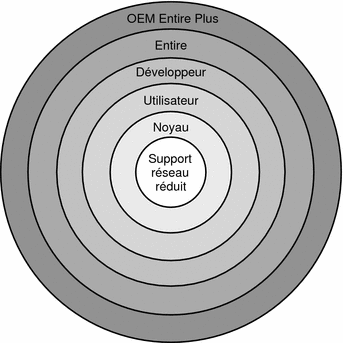
Le Tableau 3–6 répertorie les groupes de logiciels Solaris ainsi que l'espace disque recommandé nécessaire à l'installation de chaque groupe.
Remarque –
Les recommandations en matière d'espace disque du Tableau 3–6 incluent l'espace destiné aux éléments suivants.
-
Espace de pagination
-
Patchs de mise à niveau avec
-
packages de logiciels supplémentaires.
Vous remarquerez peut-être que les groupes de logiciels requièrent moins d'espace disque que ce qui est indiqué dans ce tableau.
Tableau 3–6 Espace disque requis pour chaque groupe de logiciels
|
Groupe de logiciels |
Description |
Espace disque recommandé |
|---|---|---|
|
Entire Solaris Software Group Plus OEM Support |
Contient les packages du groupe de logiciels complet Entire Solaris, ainsi que des pilotes, notamment pour les équipements matériels dont le système n'est pas encore équipé au moment de l'installation. |
6,8 Go |
|
Entire Solaris Software Group |
Contient les packages du groupe de logiciels pour développeur ainsi que des logiciels supplémentaires nécessaires aux serveurs. |
6,7 Go |
|
Developer Solaris Software Group |
Contient les packages du groupe de logiciels pour utilisateur final ainsi qu'un support supplémentaire de développement. Ce support de développement comporte des bibliothèques, des fichiers, des pages de manuel et des outils de programmation. Les programmes de compilation ne sont pas fournis. |
6,6 Go |
|
End User Solaris Software Group |
Contient les packages comportant le minimum de code requis pour initialiser et exécuter un système Solaris en réseau et Common Desktop Environment. |
5,3 Go |
|
Core System Support Software Group |
Contient les packages comportant le minimum de code requis pour initialiser et exécuter un système Solaris en réseau. |
2,0 Go |
|
Reduced Network Support Software Group |
Contient les packages comportant le minimum de code requis pour initialiser et exécuter un système Solaris en réseau avec une prise en charge de services réseau limitée. Propose une console texte multi-utilisateur et des utilitaires d'administration du système. Il permet également au système de reconnaître les interfaces réseau, mais il n'active pas les services réseau. |
2,0 Go |
Mise à niveau
Vous pouvez mettre à niveau un système en procédant de l'une des trois manières suivantes : Solaris Live Upgrade, le programme d'installation Solaris et l'installation JumpStart personnalisée.
Tableau 3–7 Méthodes de mise à niveau de Solaris
Limites de la mise à niveau
|
Problème |
Description |
|---|---|
|
Mise à niveau vers un autre groupe de logiciels |
Vous ne pouvez pas mettre à niveau votre système vers un groupe de logiciels n'y étant pas installé. Par exemple, si vous avez précédemment installé le groupe de logiciels Solaris pour utilisateur final sur votre système, vous ne pouvez pas utiliser l'option de mise à niveau du groupe de logiciels Solaris pour développeur. Rien ne vous empêche toutefois d'ajouter, pendant la mise à niveau, des logiciels ne faisant pas partie du groupe de logiciels actuellement installé. |
|
Depuis Solaris 10 1/06 : Mise à niveau lorsque des zones non globales sont installées |
Lorsque vous procédez à la mise à niveau du système d'exploitation Solaris, vous pouvez mettre à niveau un système comportant des zones non globales. Le programme d'installation interactif Solaris ainsi que les programmes JumpStart personnalisés permettent une mise à niveau. Pour les restrictions lors de la mise à niveau, reportez-vous à la section Mise à niveau lorsque des zones non globales sont installées. |
Programmes de mise à niveau
Vous pouvez effectuer une mise à niveau interactive standard avec le programme d'installation Solaris ou une mise à niveau automatisée avec la méthode d'installation JumpStart personnalisée. Solaris Live Upgrade vous permet de mettre à niveau un système en cours d'exécution.
|
Programme de mise à niveau |
Description |
Pour plus d'informations |
|---|---|---|
|
Solaris Live Upgrade |
Vous permet de créer une copie du système en cours d'exécution. Cette copie est mise à niveau, puis elle devient le système en cours d'exécution au cours de la réinitialisation. L'utilisation de Solaris Live Upgrade permet de réduire la durée de la mise à niveau du système d'exploitation Solaris. De plus, Solaris Live Upgrade offre la possibilité d'éviter des problèmes liés à la mise à niveau. Cela concerne par exemple la possibilité d'effectuer une récupération en cas de disfonctionnement, car la copie dont la mise à niveau est en cours ne correspond pas au système actuellement utilisé. |
Pour planifier l'affectation d'espace disque avec Solaris Live Upgrade, reportez-vous à la section Configuration minimale requise par Solaris Live Upgrade. |
|
Programme d'installation Solaris |
Vous guide lors de la mise à niveau à l'aide d'une interface graphique utilisateur interactive. | |
|
Programme d'installation JumpStart personnalisée |
Permet d'effectuer une mise à niveau automatisée. Une fichier de profil et des scripts de préinstallation et de post-installation facultatifs fournissent les informations requises. Lorsque vous créez un profil JumpStart de mise à niveau, indiquez install_type upgrade. Avant de commencer la mise à niveau, comparez le profil JumpStart personnalisé avec la configuration actuelle du système et les logiciels qui y sont déjà installés. Utilisez la commande pfinstall- D du système actuellement mis à niveau pour vérifier le profil. Il est impossible de tester un profil de mise à niveau à l'aide d'un fichier de configuration de disque. |
|
Installation d'une archive Solaris Flash au lieu d'une mise à niveau
La fonction d'installation de Solaris Flash permet de créer une copie de toute l'installation d'un système maître qui peut être répliqué sur des systèmes clones. Cette copie est appelée archive Solaris Flash. Vous pouvez installer une archive à l'aide de n'importe quel programme d'installation.
Une archive Solaris Flash ne peut être créée lors de l'installation d'une zone non globale. La fonction Solaris Flash n'est pas compatible avec la technologie de partitionnement Solaris Zones. Si vous créez une archive Solaris Flash, cette archive n'est pas correctement installée lorsque elle est déployée dans les conditions suivantes :
-
L'archive est créée dans une zone non globale.
-
L'archive est créée dans une zone globale comportant des zones non globales.
Pour de plus amples informations sur l'installation d'une archive, reportez-vous au tableau suivant.
|
Solaris Live Upgrade |
Installation d'archives Solaris Flash sur un environnement d'initialisation |
|
la méthode d'installation JumpStart personnalisée. | |
|
Installation conversationelle de Solaris | |
|
méthode d'installation et initialisation via connexion WAN |
Mise à niveau avec réaffectation d'espace disque
L'option de mise à niveau du programme d'installation de Solaris et le mot-clé upgrade du programme JumpStart personnalisé permettent de procéder à la réaffectation de l'espace disque. La réallocation modifie automatiquement la taille des tranches de disque. Vous pouvez réaffecter l'espace disque si les systèmes de fichiers actuels ne disposent pas d'espace suffisant pour la mise à niveau. Par exemple, il se peut que les systèmes de fichiers nécessitent davantage d'espace pour les raisons évoquées ci-après.
-
Le groupe de logiciels Solaris actuellement installé sur le système contient un nouveau logiciel dans la nouvelle version. Tout nouveau logiciel inclus dans un groupe de logiciels est automatiquement sélectionné pour être installé lors de la mise à niveau.
-
La taille du logiciel existant sur le système est plus importante dans la nouvelle version.
Le dispositif de configuration automatique tente de réaffecter l'espace disque afin de répondre aux nouvelles exigences de taille du système de fichiers. En premier lieu, la configuration automatique tente de réaffecter l'espace suivant un ensemble de contraintes par défaut. Lorsque la configuration automatique ne parvient pas à réaffecter l'espace, vous devez modifier les contraintes des systèmes de fichiers.
Remarque –
La disposition automatique ne permet pas d'étendre les systèmes de fichiers. L'espace est réaffecté par la disposition automatique de la façon suivante :
-
Sauvegarde des fichiers requis dans les systèmes de fichiers à modifier.
-
Nouveau partitionnement des disques d'après les modifications du système de fichiers.
-
Restauration des fichiers de sauvegarde avant la mise à niveau.
-
Si vous utilisez le programme d'installation Solaris et que la fonction de configuration automatique ne parvient pas à déterminer comment réallouer l'espace disque, vous devez effectuer la mise à niveau avec la méthode d'installation JumpStart personnalisée.
-
Si vous utilisez la méthode JumpStart personnalisée et que vous créez un profil de mise à niveau, vous risquez de manquer d'espace disque. Si l'espace disque des systèmes de fichiers actuels est insuffisant pour la mise à niveau, vous pouvez utiliser les mots-clés backup_media et layout_constraint pour réaffecter l'espace disque. Pour obtenir un exemple d'utilisation de ces mots-clés dans un profil, reportez-vous à la rubrique Exemples de profils du Guide d’installation Solaris 10 : Installations JumpStart personnalisée et avancée.
Sauvegarde des systèmes avant la mise à niveau
Il est vivement conseillé de sauvegarder les systèmes de fichiers avant de procéder à la mise à niveau du système d'exploitation Solaris. En copiant vos systèmes de fichiers sur des médias amovibles, des bandes par exemple, vous protégez vos données contre tout risque de perte, d'endommagement ou de corruption. Pour des instructions détaillées sur la sauvegarde de votre système, reportez-vous au Chapitre 24, Backing Up and Restoring File Systems (Overview) du System Administration Guide: Devices and File Systems.
Détermination de la version du système d'exploitation Solaris exécutée par le système
Pour afficher la version du logiciel Solaris exécutée par votre système, tapez l'une des commandes suivantes.
$ uname -a |
La commande cat fournit davantage d'informations.
$ cat /etc/release |
Valeurs des versions localisées
Dans le cadre de l'installation, vous pouvez préconfigurer la version localisée que le système doit utiliser. Une version localisée détermine l'affichage en ligne des informations dans une langue spécifique ou pour une région spécifique. Certaines langues comportent plusieurs versions localisées pour tenir compte des différences régionales qui s'appliquent au format de la date et de l'heure, aux conventions numériques et monétaires et à l'orthographe.
Vous pouvez préalablement configurer l'environnement linguistique du système dans un profil JumpStart personnalisé ou dans le fichier sysidcfg.
|
Définition de la version localisée dans un profil | |
|
Définition de la version localisée dans le fichier sysidcfg | |
|
Liste des versions localisées |
Les noms et les groupes de plates-formes
Lors de l'ajout de clients pour une installation en réseau, il est impératif de connaître l'architecture du système (groupe de plates-formes). Si vous écrivez un fichier de règles d'installation JumpStart personnalisée, vous devez connaître le nom de la plate-forme.
Vous trouverez ci-dessous quelques exemples de noms et de groupes de plates-formes. Pour obtenir une liste complète des systèmes SPARC, reportez-vous au guide de la plate-forme matérielle Sun Solaris à l'adresse http://docs.sun.com/.
Tableau 3–8 Exemple de noms et de groupes de plates-formes|
Système |
Nom de plate-forme |
Groupe de plates-formes |
|---|---|---|
|
Sun Fire |
T2000 |
sun4v |
|
Sun BladeTM |
SUNW,Sun-Blade-100 |
sun4u |
|
x86 |
i86pc |
i86pc |
Remarque –
vous pouvez également utiliser la commande uname -i pour déterminer le nom de la plate-forme dont votre système est équipé ou la commande uname -m pour déterminer le groupe de plates-formes de votre système.
Installing and Configuring Zones
La section suivante propose des informations générales relatives à la planification de zones globales et non globales. Pour une présentation plus spécifique, ainsi que des informations de planification et des procédures précises, reportez-vous au Chapitre 16, Introduction to Solaris Zones du System Administration Guide: Solaris Containers-Resource Management and Solaris Zones.
Technologie de partitionnement Solaris Zones (Présentation)
Une fois que le système d'exploitation Solaris est installé, vous pouvez installer les zones et les configurer. La zone globale correspond à l'instance unique du système d'exploitation en cours d'exécution présente sur chaque système Solaris. Elle est à la fois la zone par défaut du système et la zone utilisée pour le contrôle administratif de tout le système. Une zone non globale, quant à elle, est un environnement de système d'exploitation virtualisé.
La technologie de partitionnement Solaris Zones permet de virtualiser les services du système d'exploitation et de fournir un environnement pour les applications en cours d'exécution. Lorsque vous créez une zone, vous générez un environnement d'exécution d'application dans lequel les processus sont isolés de toutes les autres zones. Cette mise à l'écart empêche les processus qui s'exécutent dans une zone de contrôler ou d'avoir une incidence sur les processus s'exécutant dans d'autres zones. Ainsi, même un processus en cours d'exécution dans une zone non globale lancé avec les informations d'identification du superutilisateur ne peut pas affecter l'activité des autres zones. Un processus en cours d'exécution dans une zone globale lancé avec les informations d'identification du superutilisateur peut avoir une incidence sur les processus de n'importe quelle zone.
Présentation des zones globales et non globales
C'est la seule zone à partir de laquelle il est possible de configurer, d'installer, de gérer ou de désinstaller une zone non globale. Seule la zone globale peut être initialisée à partir du matériel système. L'administration de l'infrastructure du système, notamment les périphériques physiques et la reconfiguration dynamique n'est réalisable qu'à partir de la zone globale. Les processus disposant des privilèges appropriés qui s'exécutent dans la zone globale peuvent accéder à des objets associés à d'autres zones, voire à toutes les zones. Le tableau suivant récapitule les caractéristiques des zones globales et non globales.
|
Zone globale |
Zone non globale |
|---|---|
|
L'ID 0 est attribué par le système |
Un ID de zone est attribué par le système lors de l'initialisation de la zone |
|
Fournit une instance unique du noyau Solaris initialisable et exécuté sur le système |
Partage les opérations au-dessous du noyau Solaris initialisé à partir de la zone globale |
|
Contient une installation complète des packages des logiciels système Solaris |
Contient un sous-ensemble installé de l'ensemble des packages des logiciels système Solaris |
|
Peut contenir des packages logiciels ou des logiciels supplémentaires, des répertoires, des fichiers et d'autres données non installées par l'intermédiaire de packages |
Contient des packages logiciels Solaris partagés à partir de la zone globale |
|
Fournit une base de données de produits complète et cohérente contenant les informations relatives à tous les composants logiciels installés dans la zone globale |
Peut contenir des packages logiciels supplémentaires installés, non partagés à partir de la zone globale Peut contenir d'autres logiciels, répertoires, fichiers et données créés dans la zone non globale et non installés par l'intermédiaire de packages ni partagés à partir de la zone globale |
|
Détient les informations de configuration spécifiques à la zone globale uniquement, par exemple le nom d'hôte de la zone globale et la table du système de fichiers |
Détient des informations de configuration spécifiques à cette zone non globale uniquement, par exemple le nom d'hôte de la zone non globale et la table du système de fichiers |
|
Est la seule zone ayant connaissance de tous les périphériques et systèmes de fichiers |
Détient une base de données de produits complète et cohérente contenant des informations sur tous les composants logiciels installés dans la zone, qu'ils soient présents dans la zone non globale ou partagés en lecture seulement à partir de la zone globale |
|
Est la seule zone ayant connaissance de l'existence et de la configuration d'une zone non globale |
N'a pas connaissance de l'existence d'autres zones |
|
Est la seule zone à partir de laquelle il est possible de configurer, d'installer, de gérer ou de désinstaller une zone non globale |
Ne peut pas installer, gérer ni désinstaller d'autres zones, y compris elle-même |
Pour plus d'informations, consultez le site suivant:
Solaris Zones (Planification)
Une fois que le système d'exploitation Solaris est installé, vous pouvez installer les zones et les configurer. La zone globale correspond à l'instance unique du système d'exploitation en cours d'exécution présente sur chaque système Solaris. Elle est à la fois la zone par défaut du système et la zone utilisée pour le contrôle administratif de tout le système. Une zone non globale, quant à elle, est un environnement de système d'exploitation virtualisé.
Toute commande acceptant un système de fichiers racine (/) par l'utilisation de l'option -R ou d'un équivalent ne doit pas être utilisée si les affirmations suivantes sont vraies :
-
La commande est exécutée dans la zone globale.
-
Le système de fichiers racine alternatif (/) réfère à des chemins au sein d'une zone non globale.
Tel est le cas, par exemple, de l'option -R root_path de l'utilitaire pkgadd exécuté à partir de la zone globale avec un chemin de système de fichiers racine (/) dans une zone non globale.
Pour la liste des utilitaires acceptant un système de fichiers racine alternatif (/) et pour plus d'informations sur les zones, reportez-vous à la section Restriction on Accessing A Non-Global Zone From the Global Zone du System Administration Guide: Solaris Containers-Resource Management and Solaris Zones.
Installation et mise à niveau en cas d'utilisation de zones non globales
Lors de l'installation du système d'exploitation Solaris, le groupe de logiciels installé dans la zone globale correspond à l'ensemble de packages partagé par les zones non globales. Ainsi, si vous installez le groupe de logiciels complet, toutes les zones seront pourvues de ces packages. Par défaut, tous les packages supplémentaires installés dans la zone globale sont également installés dans les zones non globales. Vous pouvez séparer les applications, les espaces de noms, les serveurs et les connexions serveurs (NFS et DHCP, par exemple) et d'autres logiciels dans diverses zones non globales. Chaque zone non globale fonctionne indépendamment et ne dépend pas des autres zones non globales. Ainsi, vous pouvez installer le groupe de logiciels complet dans la zone globale et exécuter dans des zones non globales distinctes Java Enterprise System Messaging Server, une base de données, DHCP et un serveur Web. Lorsque vous installez des zones non globales, prenez en considération les exigences en matières de performance des applications qui s'exécuteront dans chaque zone non globale.
Une archive Solaris Flash ne peut être correctement créée lorsqu'une zone non globale est installée. La fonction Solaris Flash n'est pas compatible avec la technologie de partitionnement Solaris Zones. Si vous créez une archive Solaris Flash, cette archive n'est pas correctement installée lorsque elle est déployée dans les conditions suivantes :
-
L'archive est créée dans une zone non globale.
-
L'archive est créée dans une zone globale comportant des zones non globales.
Mise à niveau lorsque des zones non globales sont installées
Depuis Solaris 10 1/06, lorsque vous procédez à la mise à niveau du système d'exploitation Solaris, vous pouvez mettre à niveau un système comportant des zones non globales. Le programme d'installation interactif Solaris ainsi que les programmes JumpStart personnalisés permettent une mise à niveau.
-
À l'aide du programme d'installation interactif de Solaris, vous pouvez effectuer la mise à niveau d'un système comportant des zones non globales en sélectionnant Mise à niveau de l'installation dans le panneau Sélection de la mise à niveau ou de l'installation initiale. Le programme d'installation analyse votre système pour déterminer s'il peut être mis à niveau et vous fournit un résumé de l'analyse. Le programme d'installation vous invite alors à poursuivre la mise à niveau. Vous pouvez utiliser ce programme avec les limitations suivantes :
-
Vous ne pouvez pas personnaliser votre mise à niveau. Par exemple, vous ne pouvez pas installer de logiciels ou de packages de versions localisées supplémentaires, ni modifier la partition du disque.
-
Vous devez utiliser le DVD du système d'exploitation Solaris ou une image de l'installation réseau créée à partir d'un DVD. Vous ne pouvez pas utiliser les CD de Logiciel Solaris pour effectuer la mise à niveau d'un système. Pour plus d'informations sur la procédure d'installation à l'aide de ce programme, reportez-vous au Chapitre 2, Installation à l’aide du Programme d’installation de Solaris (Tâches) du Guide d’installation de Solaris 10 : Installations de base.
-
-
À l'aide du programme d'installation JumpStart personnalisé, vous pouvez procéder à la mise à niveau en utilisant les mots-clés install_type et root_device.
Certains mots-clés ne peuvent être inclus dans un profil, car ils affectent des zones non globales. Par exemple, l'utilisation de mots-clés ajoutant des packages, réallouant de l'espace disque ou ajoutant de versions localisées affecte les zones non globales. Si vous utilisez ces mots-clés, ils seront ignorés ou entraîneront l'échec de la mise à niveau JumpStart. Pour la liste de ces mots-clés, reportez-vous à la section Limitation des mots-clés de profils lors d’une mise à niveau avec des zones non globales du Guide d’installation Solaris 10 : Installations JumpStart personnalisée et avancée.
Vous ne pouvez pas utiliser Solaris Live Upgrade pour la mise à niveau d'un système lorsque des zones non globales sont installées. Vous pouvez créer un environnement d'initialisation à l'aide de la commande lucreate. Cependant, la mise à niveau échoue si vous utilisez la commande luupgrade. Un message d'erreur s' affiche
Espace disque requis par les zones non globales
Lorsque vous installez la zone globale, pensez à réserver suffisamment d'espace disque pour toutes les zones que vous êtes susceptible de créer. Chaque zone non globale a des besoins en mémoire qui lui sont propres. Les informations fournies ci-après permettent d'obtenir un aperçu de la planification. Pour consulter les exigences requises et les recommandations relatives à la planification, reportez-vous au Chapitre 18, Planning and Configuring Non-Global Zones (Tasks) du System Administration Guide: Solaris Containers-Resource Management and Solaris Zones.
La quantité de mémoire requise par une zone n'est pas limitée. L'administrateur système est chargé de restreindre l'espace. Même un système à processeur unique peut supporter plusieurs zones s'exécutant simultanément.
Les caractéristiques des packages installés dans la zone globale ont une incidence sur l'espace disque requis par les zones non globales créées. Le nombre de packages et l'espace disque requis sont des facteurs. Voici quelques directives générales relatives à l'espace disque.
-
Réservez environ 100 Mo d'espace disque libre une fois que tous les packages Solaris standard ont été installés dans la zone globale. Prévoyez de l'espace supplémentaire pour l'installation d'autres packages dans cette zone. Par défaut, tous les packages supplémentaires installés dans la zone globale sont également installés dans les zones non globales. L'emplacement des répertoires de ces packages dans les zones non globales est spécifié par la ressource inherit-pkg-dir.
-
Ajoutez 40 Mo de RAM par zone si le système dispose de suffisamment d'espace de swap. Cet ajout est recommandé afin que chaque zone soit opérationnelle. Prenez-le en compte lors de la planification de la taille du système.
SPARC : Modifications apportées au conditionnement 64 bits
Dans des versions précédentes de Solaris, le système d'exploitation Solaris était livré dans un package séparé pour les composants 32 bits et 64 bits. Dans le système d'exploitation Solaris 10 , le conditionnement a été simplifié grâce à l'intégration de la plupart des composants 32 bits et 64 bits dans un seul package. Le package combiné conserve le nom des packages 32 bits d'origine et le package 64 bits ne sera plus livré. Cette modification réduit le nombre de packages et simplifie l'installation. Cette modification signifie que vous devrez peut-être adapter votre script JumpStart personnalisé ou d'autres scripts d'installation de packages pour supprimer les références aux packages 64 bits.
Les packages 64 bits ont été renommés selon les conventions suivantes :
-
Si un package 64 bits a un équivalent 32 bits, il porte désormais le nom du package 32 bits. Par exemple, une bibliothèque 64 bits, telle que /usr/lib/sparcv9/libc.so.1 précédemment livrée avec SUNWcslx, est désormais livrée avec SUNWcsl. Le package SUNWcslx 64 bits n'est plus fourni.
-
Lorsqu'un package n'a pas d'équivalent 32 bits, le suffixe “x” est supprimé du nom. Par exemple, SUNW1394x devient SUNW1394.
x86 : Recommandations pour le partitionnement
Lors de l'utilisation du système d'exploitation Solaris sur des systèmes x86, suivez les directives ci-après pour procéder au partitionnement du système.
Installation de Solaris utilise une configuration par défaut des partitions du disque d'initialisation. Ces partitions sont appelées partitions fdisk. Une partition fdisk est une partition logique d'un disque dur dédiée à un système d'exploitation particulier sur des systèmes x86. Pour installer le logiciel Solaris, vous devez définir au moins une partition fdisk Solaris sur un système x86. Les systèmes x86 acceptent jusqu'à quatre partitions fdisk sur un même disque. Chacune de ces partitions peut comporter un système d'exploitation distinct. Chaque système d'exploitation doit résider sur une partition fdisk unique. Un système ne peut comporter qu'une seule partition fdisk Solaris par disque.
Tableau 3–9 x86 : Partitions par défaut
La configuration par défaut des partitions du disque d'initialisation conserve la partition de service
Le programme d'installation Solaris utilise une configuration de partition du disque d'initialisation par défaut pour permettre une partition de diagnostic ou de service. Si votre système actuel inclut de telles partitions, la nouvelle configuration par défaut du disque d'initialisation vous permet de conserver cette partition.
Remarque –
Si vous installez le système d'exploitation Solaris sur un système x86 qui ne comporte aucun diagnostic ou aucune partition de service, le programme d'installation ne crée pas de diagnostic ni de partition de service par défaut. Si vous souhaitez créer une telle partition sur votre système, reportez-vous à la documentation de vos équipements.
- © 2010, Oracle Corporation and/or its affiliates
